
在现代办公中,PowerPoint(PPT)和Word是最常用的两种文档制作工具。很多时候,我们需要将PPT中的文字内容快速复制到Word文档中,以便进行更深入的编辑或整理。然而,有些用户在复制的过程中可能会遇到格式混乱、排版错位等问题。本文将分享几种在中国地区常用的方法,帮助你高效、准确地将PPT中的文字复制到Word文档中。

这是最简单也是最常见的方法。首先,打开你的PPT文件,在需要复制的幻灯片中选择你想要的文字。可以使用鼠标拖动选择,也可以按住shift键选中多个文本框的内容。
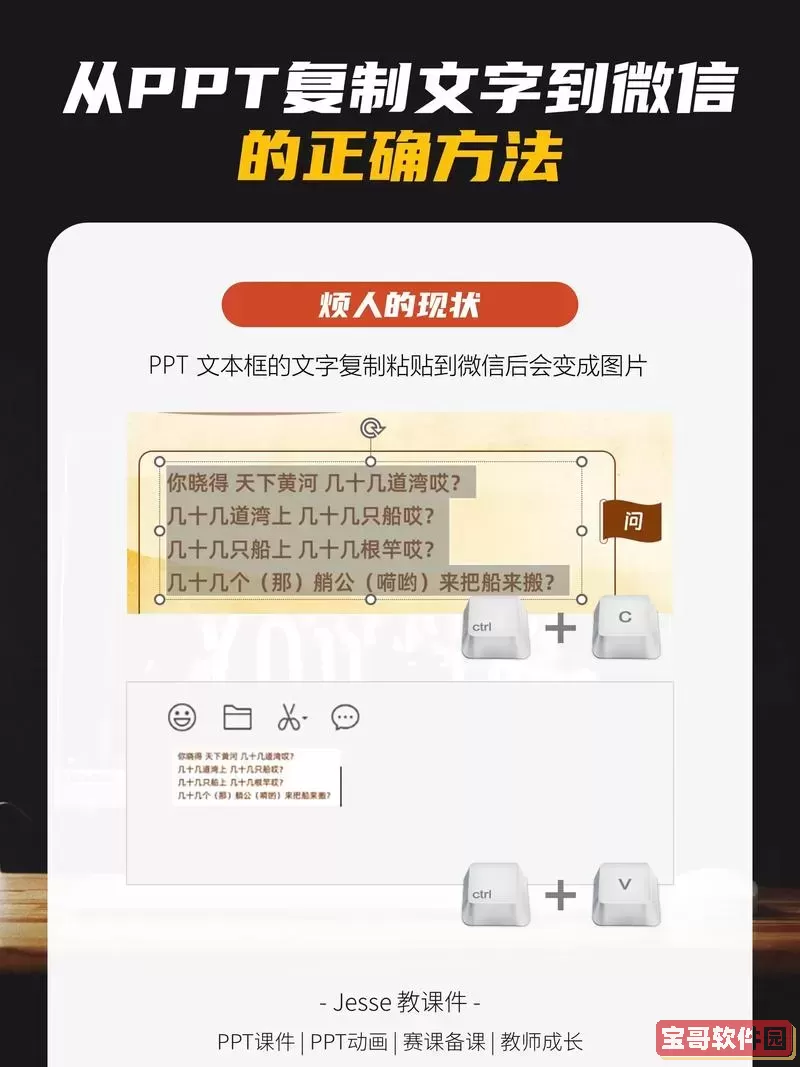
选择完成后,可以右击选中的文字并选择“复制”,或者直接使用快捷键Ctrl+C进行复制。接下来,打开Word文档,点击你希望粘贴内容的位置,然后右击选择“粘贴”,或者使用快捷键Ctrl+V。这样,你就可以把PPT中的文字粘贴到Word文档中。
需要注意的是,直接复制粘贴时,字体、大小、颜色等格式可能不会完全保持一致,有时还会影响Word文档的整体排版。为了保持格式,你可以使用“粘贴选项”,在粘贴后选择相应的格式,如“保留源格式”或者“合并格式”。
如果你希望更好地保持PPT中的格式,可以考虑将PPT的文字作为对象插入到Word中。首先,在PPT中选择需要的文字,右击选择“复制”。然后,打开Word文档,点击“插入”选项卡中的“对象”按钮,在弹出的菜单中选择“文本来自文件”。
选择相应的PPT文件,Word会自动将其作为一个对象插入。这样,不仅可以保留PPT中的格式,还能使得文字与Word文档的内容显得更加协调。不过,这种方法通常适用于较为复杂的文档,且Word中的对象编辑会比较麻烦。
如果PPT中的内容特别多,逐一复制粘贴显得非常繁琐,可以尝试使用“另存为”功能。首先,打开PPT文件,点击“文件”菜单,选择“另存为”。然后,选择文档类型为“富文本格式(RTF)”或“Word 文档(.docx)”,保存文件。这样,PPT中的所有文本会被转换成Word文档。
优点在于,您不必手动逐个复制,所有的内容都会完整转换,节省时间和精力。不过,需要注意的是格式和页边距可能会有所不同,需要适当调整。
市面上也有一些优秀的第三方转换工具,它们可以帮助你快速将PPT文件转换为Word文档,且保持较好的格式。这类工具通常支持批处理,可以一次性处理多个文件,提高效率。不过,选择这些软件时,要注意选择信誉良好的品牌,避免数据丢失或隐私泄漏。
总之,将PPT中的文字快速复制到Word文档中有多种方法可供选择。简单的复制粘贴适用于小段文字,而对象插入和另存为功能则适用于较大规模的内容转换。第三方软件也是一个不错的选择,特别是对于需要频繁进行PPT与Word之间内容转换的用户。
希望以上技巧能够帮助你提高工作效率,顺利完成文档处理工作!无论选择哪种方法,最终的目标都是让你的文档清晰、美观、更具可读性。